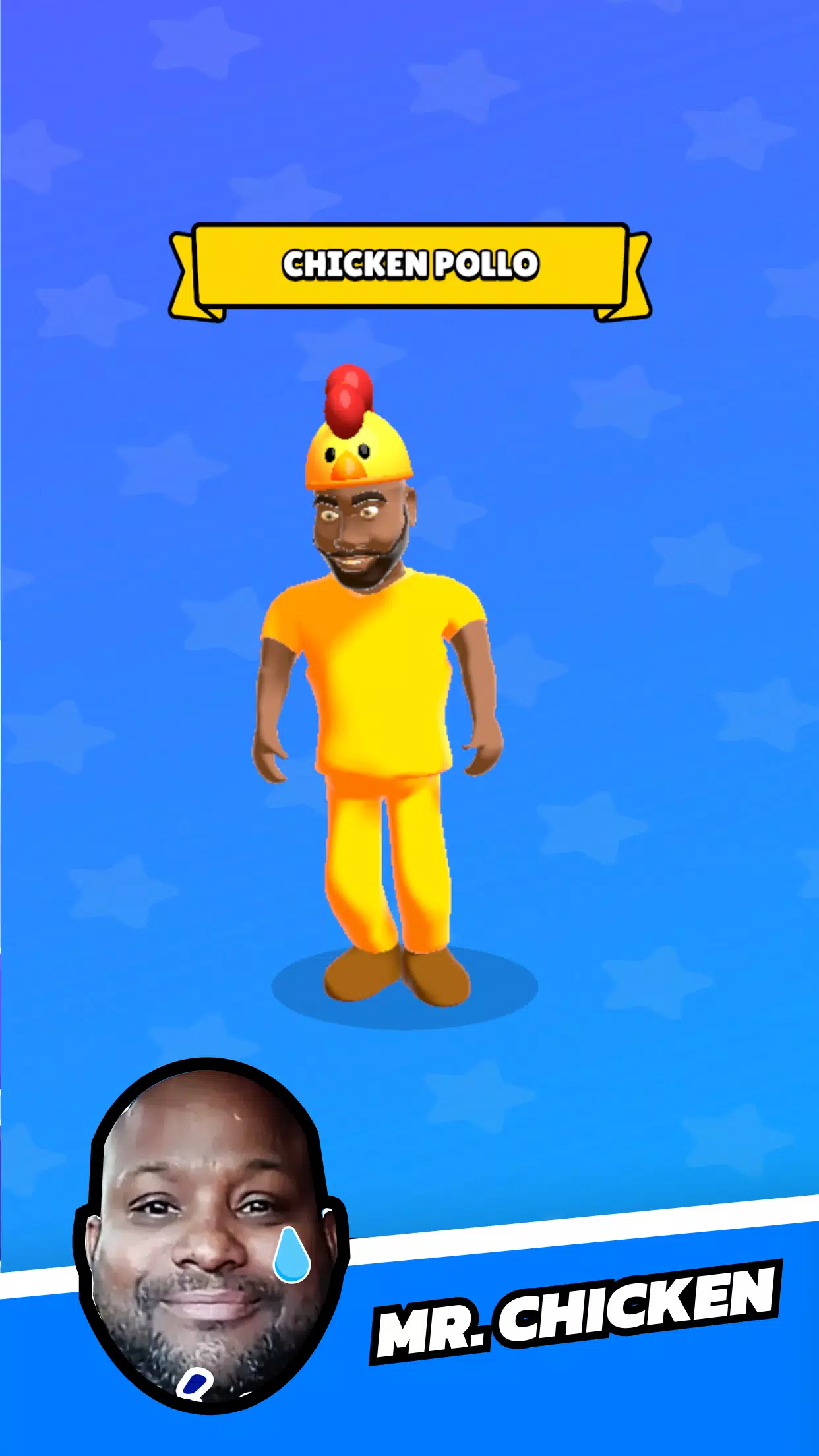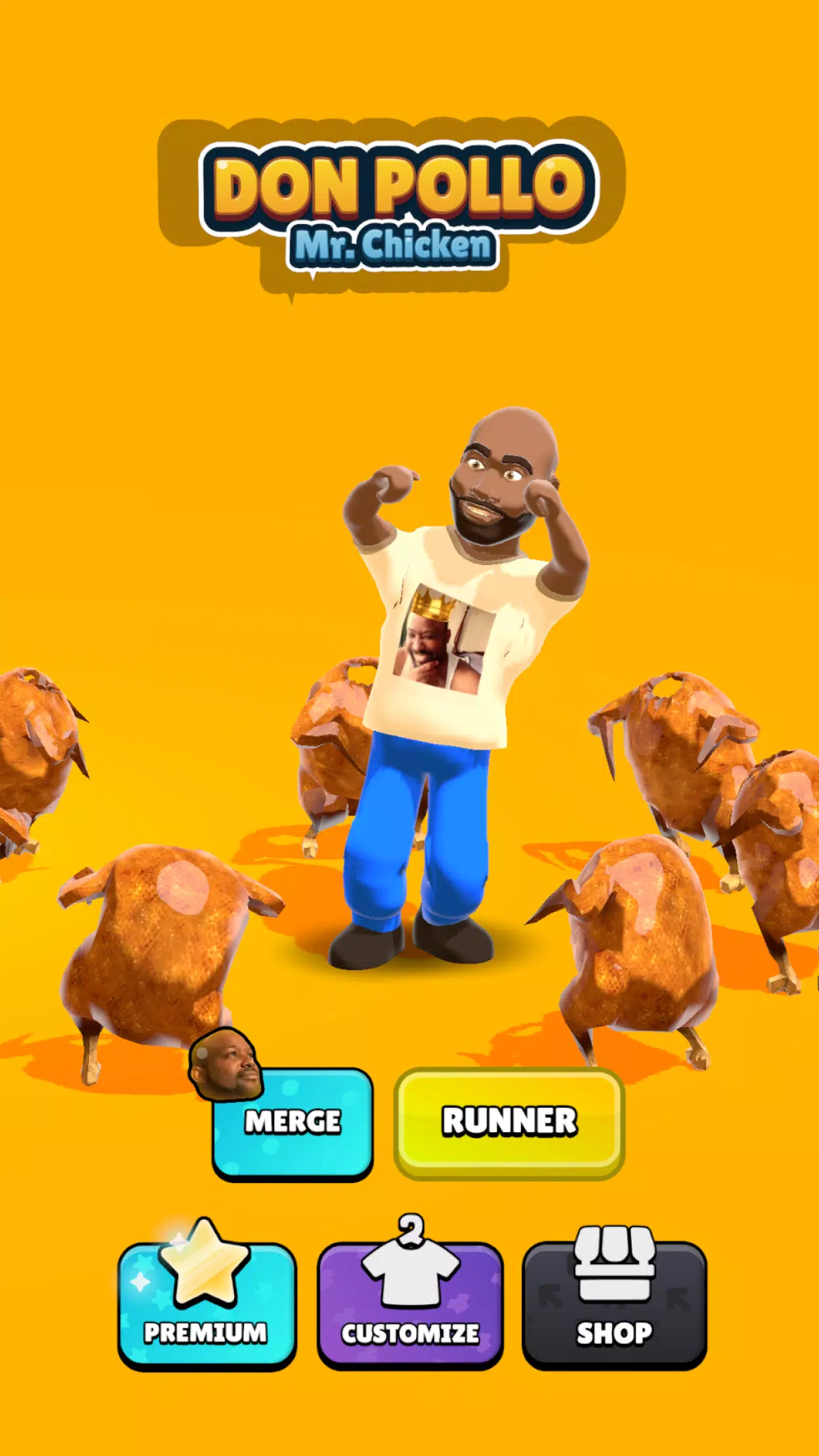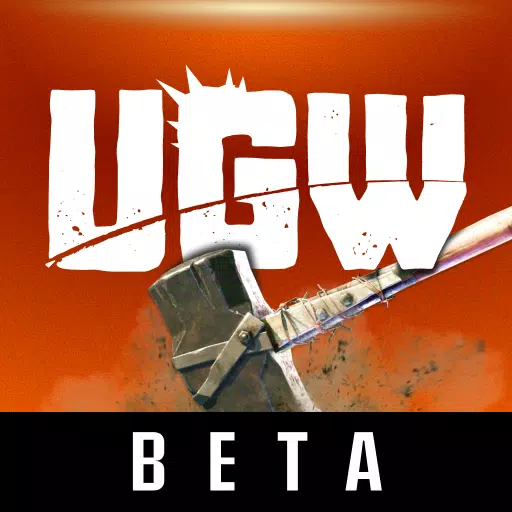Esta es una guía sobre cómo usar el navegador Google Chrome para traducir fácilmente el contenido de la página web. Para resolver este problema, continúe leyendo este artículo. Detallaremos las características de traducción de Google Chrome, incluida la traducción de páginas web completas, el texto seleccionado y la configuración de traducción de personalización. Después de aprender estos métodos, superará sin esfuerzo las barreras del lenguaje y navegará eficientemente sitios web multilingües.
Paso 1
Localice y haga clic en el menú más herramientas (generalmente representado por tres puntos verticales o tres líneas horizontales) en la esquina superior derecha de su navegador Google Chrome.

Paso 2
En el menú desplegable, seleccione "Configuración". Esto abrirá la página de configuración del navegador.

Paso 3
En la parte superior de la página de configuración, encontrará una barra de búsqueda. Ingrese "Traducir" o "idioma" para localizar rápidamente la configuración relevante.

Paso 4
Una vez que haya encontrado la configuración de traducción, verá una opción, generalmente etiquetada como "idiomas" o "traducción". Haga clic en esta opción.
Paso 5
En la configuración del idioma, encontrará un menú desplegable que enumera los idiomas admitidos por su navegador. Haga clic en "Agregar idiomas" o revise sus idiomas existentes.

Paso 6
En esta página, además de agregar o administrar idiomas, verá una opción para "ofrecer traducir páginas que no están en un idioma que lea". Asegúrese de que esta opción esté habilitada. De esta manera, cuando visita una página web que no está en el idioma predeterminado de su navegador, Google Chrome le preguntará automáticamente si desea traducirla.